Rumah >masalah biasa >Pelbagai Cara untuk Mengesahkan Pemasangan Python Windows 11
Pelbagai Cara untuk Mengesahkan Pemasangan Python Windows 11
- WBOYWBOYWBOYWBOYWBOYWBOYWBOYWBOYWBOYWBOYWBOYWBOYWBke hadapan
- 2023-11-18 11:05:512047semak imbas
Cara yang berbeza untuk menyemak sama ada Python dipasang dalam Windows 11
Jika Python belum dipasang pada sistem anda, maka anda boleh menyemak artikel kami yang menunjukkan satu arahan untuk mendapatkan Python dan pengurus pakej PIP pada Windows 11 .
1. Menggunakan Command Prompt
Kaedah pertama adalah menggunakan baris arahan, untuk ini kami menggunakan CMD Windows. Ini adalah cara terbaik untuk mengetahui versi Python yang dipasang pada komputer riba atau PC anda.
python --version
2
PowerShell's Sama seperti Command Prompt, PowerShell ialah shell baris arahan dan alat skrip Microsoft yang tersedia pada platform Windows. Jika anda tidak mahu menggunakan CMD, anda boleh menggunakannya untuk mengesahkan pemasangan Python anda. Untuk bermula, cuma cari"Powershell" dalam kotak carian Windows 11. Setelah dibuka, gunakan arahan yang sama seperti CMD:
python --version
atau
python -V
Arahan ini akan memberikan maklumat tentang versi Python yang dipasang.
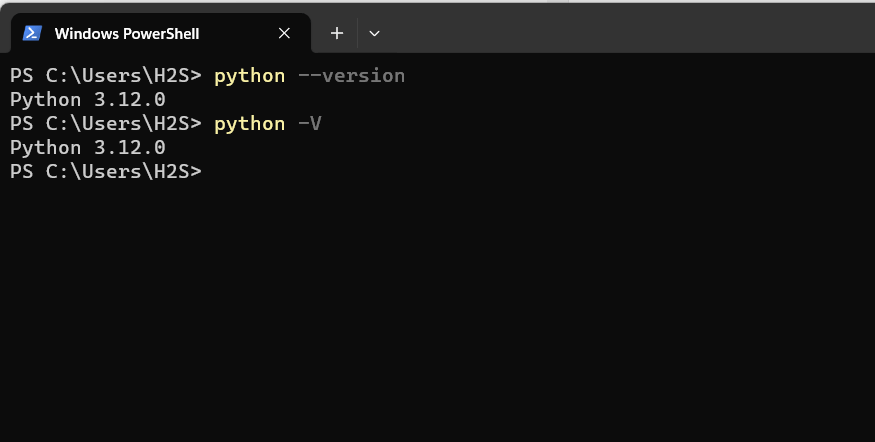
3. . Untuk melakukan ini, buka CMD atau PowerShell sekali lagi mengikut keselesaan anda dan taip:
python
Jika Python dipasang pada sistem anda, ini akan membuka penterjemah Python, jika tidak, anda akan melihat ralat arahan tidak dijumpai.
Taip) dan tekan Enter untuk meninggalkan skrin arahan jurubahasa Python. Anda juga boleh menggunakan atau keluar
exit(quit() Ctrl-Z plus Return key
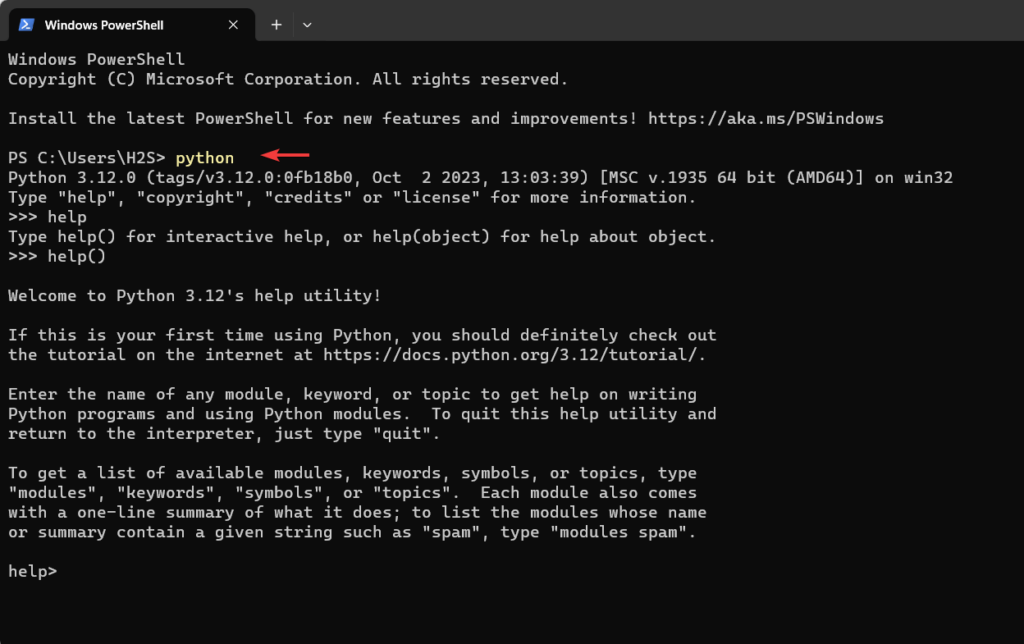 4. Semak Python IDLE:
4. Semak Python IDLE: Apabila kami memasang Python menggunakan boleh laku pada Windows 11 atau 10, ia juga akan memasang IDLE (Pembangunan Bersepadu dan Persekitaran Pembelajaran untuk Python ) untuk melaksanakan Python kod. Oleh itu, pengguna boleh mencari "
IDLE" dalam menu Mula Windows untuk mengesahkan sama ada Python dipasang pada sistem.
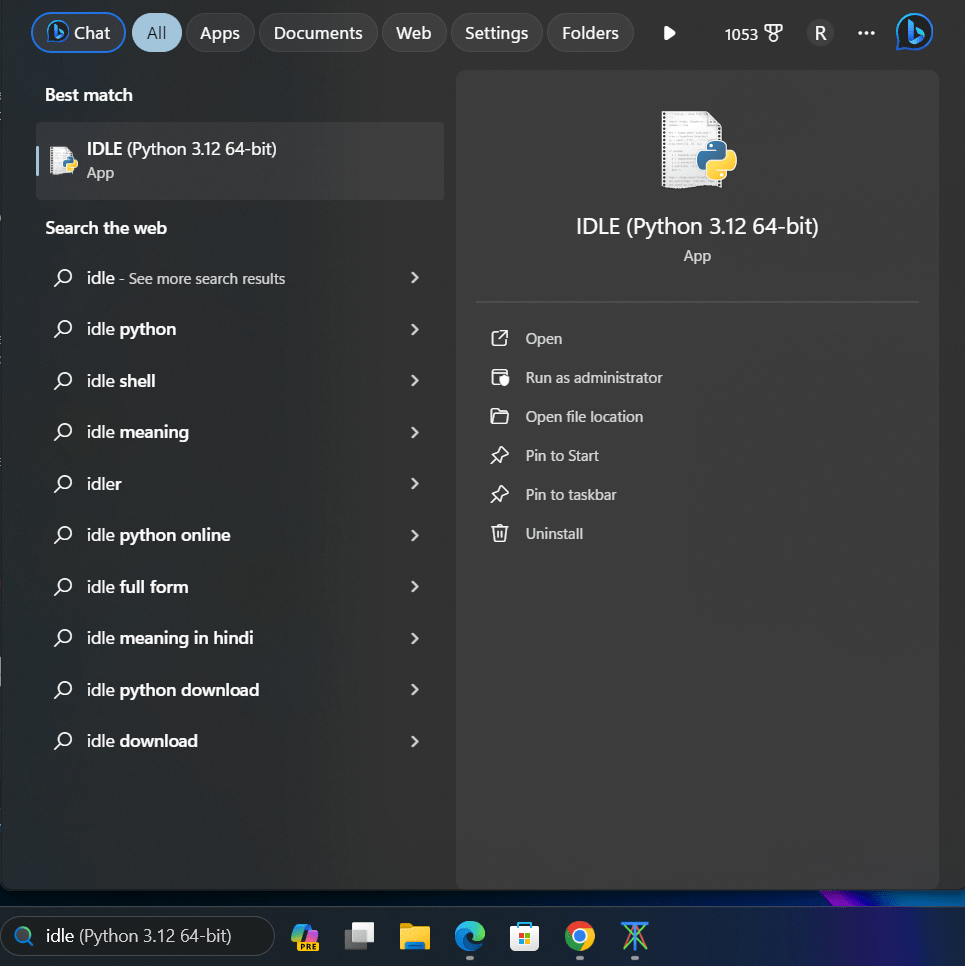 5 Semak pembolehubah persekitaran
5 Semak pembolehubah persekitaran Anda boleh menyemak lebih lanjut pembolehubah persekitaran yang ditambahkan pada sistem Windows 11 untuk mengetahui sama ada Python ditambah dengan betul pada PATH anda dan mengesahkan lokasi fail boleh lakunya.
Klik kanan pada "- PC ini
- " atau "Komputer" pada desktop atau Penjelajah Fail anda dan pilih "Properties". Klik " Tetapan Sistem Terperinci
- " dan kemudian klik butang "Pembolehubah Persekitaran". Di bawah " System
- Variables or UserVariables", cari pembolehubah "Path". Jika Python dipasang, anda sepatutnya melihat laluan yang serupa dengan yang berikut:
C:\Users\YourUsername\AppData\Local\Programs\Python\Python3.x\ScriptsC:\Users\YourUsername\AppData\Local\Programs\Python\Python3.x
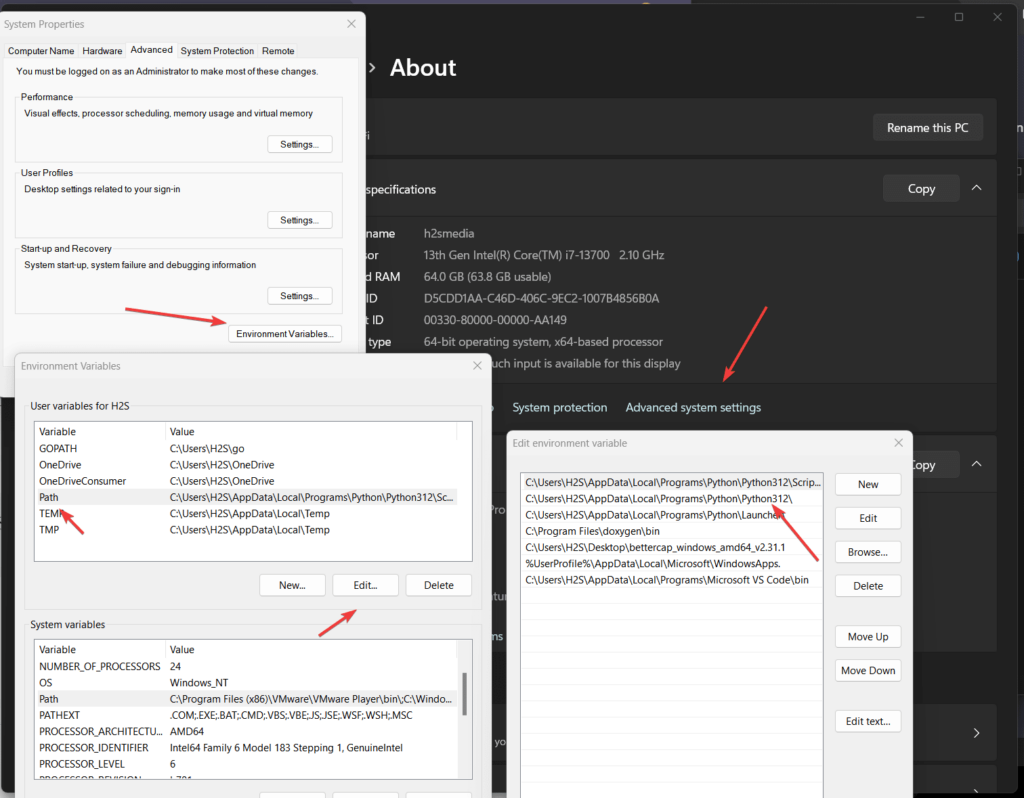 6 Semak melalui pemasang Python:
6 Semak melalui pemasang Python: Kami juga boleh menyemak sama ada Python dipasang pada Windows 11 menggunakan tetapan pemasangnya yang lebih tinggi. Jika anda telah memuat turun Python dari tapak web rasminya, cari fail boleh laku dan klik dua kali padanya. Jika Python sudah dikonfigurasikan, anda akan mempunyai tetingkap dengan pilihan pemasangan "
Repair", "Modify" atau "Uninstall".
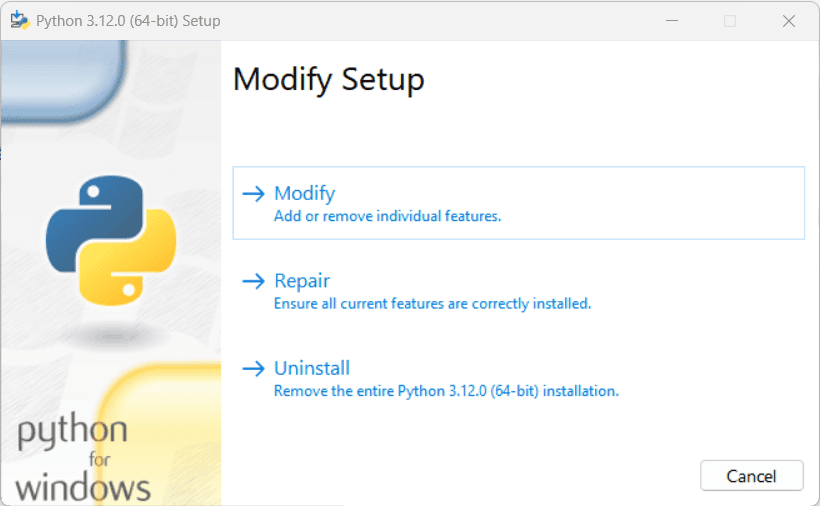 Seperti yang anda lihat, mengesahkan pemasangan Python pada sistem Windows 11 bukanlah tugas yang rumit. Cuma semak versinya untuk memastikan python tersedia pada sistem anda. Walau bagaimanapun, kami telah menunjukkan pelbagai kaedah, mana-mana kaedah yang boleh anda pilih untuk pengalaman pembangunan yang lancar dalam persekitaran Windows 11 anda.
Seperti yang anda lihat, mengesahkan pemasangan Python pada sistem Windows 11 bukanlah tugas yang rumit. Cuma semak versinya untuk memastikan python tersedia pada sistem anda. Walau bagaimanapun, kami telah menunjukkan pelbagai kaedah, mana-mana kaedah yang boleh anda pilih untuk pengalaman pembangunan yang lancar dalam persekitaran Windows 11 anda. Atas ialah kandungan terperinci Pelbagai Cara untuk Mengesahkan Pemasangan Python Windows 11. Untuk maklumat lanjut, sila ikut artikel berkaitan lain di laman web China PHP!

